Comment trouver et supprimer les doublons Amazon Photos en une seule fois
 3.6K
3.6K
 1
1

Duplicate Finder
Le meilleur détecteur de doublons d'Amazon Photos
Amazon Photos est un service de stockage cloud pour stocker des photos et des vidéos. Les utilisateurs d'Amazon qui ne sont pas membres d'Amazon Prime peuvent obtenir 5 Go de stockage gratuit. Les utilisateurs d'Amazon Prime peuvent obtenir un stockage illimité de photos. Les deux types d'utilisateurs peuvent bénéficier de la suppression des doublons d'Amazon Photos.
La suppression des doublons dans Amazon Photos peut contribuer à libérer de l'espace de stockage et à améliorer l'expérience de visualisation des photos. Dans cet article, vous trouverez une méthode pour éliminer en masse les photos et les vidéos en double dans Amazon Photos. Notez que cette méthode peut ou non fonctionner pour vous. Vous le découvrirez en poursuivant votre lecture.
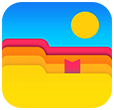 Cisdem Duplicate Finder
Cisdem Duplicate Finder
Le meilleur logiciel pour supprimer les doublons dans le cloud
- Trouve les doublons d'images, de vidéos, d'audios, de documents, d'archives, etc.
- Identifie les vrais doublons par le contenu
- Prévisualise les photos en double trouvées côte à côte
- Sélectionne automatiquement les doublons pour les supprimer en un clic
- Propose également des règles de sélection multiples, comme la sélection de la plus récente
- Vous aide à supprimer tous les doublons dans Amazon Photos en une seule fois
- Supprime des doublons de services en ligne tels que OneDrive, Google Drive, etc.
- Offre 3 méthodes de suppression (déplacer vers la corbeille et supprimer définitivement, etc.)
- Facile à utiliser
- Disponible pour Windows, Mac, Android et iOS
Que fait Amazon Photos avec les doublons ?
Il est courant d'avoir des doublons dans son compte Amazon Photos. Ils peuvent être générés en raison de certains paramètres de synchronisation. Les doublons peuvent également être créé lorsqu’on télécharge des photos sur Amazon Photos.
Ce processus est-il automatique ? Non et oui. Amazon Photos est disponible sous forme d'application pour les navigateurs web, Mac, Windows, iOS, Android et les appareils Fire. Prenons l'exemple de la version web et examinons de près la question.
Ce service de stockage cloud peut contribuer à éviter les doublons en empêchant les utilisateurs de télécharger les mêmes photos qui existent déjà. Sur https://www.amazon.com/photos, supposons que l'image « A.jpg » se trouve déjà dans votre compte Amazon Photos. Si vous essayez de télécharger à nouveau le même fichier, il sera détecté et ignoré. Mais vous ne recevrez pas d'avertissement de doublon. Toutefois, la détection échoue parfois, ce qui peut entraîner des doublons.
Si vous téléchargez deux photos identiques (avec des noms différents) de votre appareil vers Amazon Photos, les deux photos seront téléchargées avec succès, même si elles sont identiques.

En ce qui concerne les doublons qui se trouvent déjà dans votre compte, Amazon Photos ne propose pas de fonction ou de solution pour les identifier et les éliminer rapidement en une seule fois. Mais ne vous inquiétez pas. La méthode suivante peut vous aider.
Méthode 1. Comment supprimer automatiquement les doublons en masse d'Amazon Photos ?
Cette méthode trouve automatiquement les photos et vidéos en double dans Amazon Photos et vous permet de supprimer efficacement tous les doublons indésirables en un seul clic. Elle m'a permis de supprimer avec succès mes doublons Amazon Photos générés lors du téléchargement.
Voici comment la méthode fonctionne. Synchronisez vos photos Amazon sur votre ordinateur à l'aide de l'application de bureau officielle Amazon Photos, utilisez un logiciel de recherche de photos en double pour trouver et supprimer les doublons dans le dossier Amazon local, puis la suppression des doublons sera automatiquement synchronisée avec Amazon Photos.
Les instructions seront divisées en deux parties.
Partie 1. Synchroniser Amazon Photos avec l'ordinateur
- Allez sur le site d'Amazon Photos. Téléchargez Amazon Photos sur le bureau.
- Installez le logiciel sur votre ordinateur. Ouvrez-le.
- Connectez-vous au service. Entrez l'OTP si on vous le demande.
![se connecter à Amazon Photos]()
- Cliquez sur le visage de votre compte dans la barre de tâches. Sélectionnez Préférences.
![préférences]()
- Choisissez l'onglet Synchronisation. Cochez l'option Activer la synchronisation. Cliquez sur Oui pour continuer.
![activer la synchronisation]()
- Accédez à l'interface Synchroniser vos dossiers.
![synchroniser l'interface de vos dossiers]()
- Cliquez sur Choisir des dossiers > Sélectionner tout > OK.
![choisir les dossiers à synchroniser]()
Sélectionnez un Dossier de synchronisation local si nécessaire. Restons-en à celui par défaut.
- Cliquez sur Démarrer la synchronisation.
Vous pouvez accéder à l'application Amazon Photos à partir de la barre de menu supérieure (Mac) ou de la barre des tâches (Windows). De là, vous trouverez l'état de la synchronisation.
![accès depuis la barre de menu]()
Si votre compte contient des gigaoctets de fichiers, la synchronisation d'Amazon Photos avec votre ordinateur peut prendre beaucoup de temps.
Une fois la synchronisation terminée, allez dans le Finder (Mac) ou l'Explorateur de fichiers (Windows), trouvez le dossier Amazon Drive, et vous devriez trouver toutes vos photos et vidéos Amazon Photos dans le sous-dossier Web. Notez que l'application de bureau Amazon Photos est utilisée à la fois pour Amazon Photos et Amazon Drive. Le dossier s'appelle donc Amazon Drive.

Maintenant, apportez une modification au sous-dossier Web, par exemple en supprimant une photo qu'il contient. L'application Amazon Photos devrait automatiquement détecter et synchroniser la modification. Allez sur la page https://www.amazon.com/photos et voyez si la suppression a été synchronisée avec succès. Vous pouvez attendre un certain temps et recharger la page pour voir la modification synchronisée.
Remarque : si tous vos fichiers Amazon Photos peuvent être synchronisés sur votre ordinateur et que la modification locale peut également être synchronisée avec Amazon Photos, cette méthode devrait fonctionner pour vous et vous pouvez passer à la partie 2. Dans le cas contraire, elle ne fonctionnera pas.
Partie 2. Trouver et supprimer les doublons d'Amazon Photos
Si vous pensez que cette méthode fonctionnera pour vous, consultez cette partie.
Le logiciel de nettoyage de photos en double d'Amazon que j'utilise est Cisdem Duplicate Finder. Il est puissant et facile à utiliser, et peut détecter les photos, vidéos, audios, documents, archives et tout autre fichier en double. Il peut vous aider à trouver automatiquement les vrais doublons dans Amazon Photos par contenu.
Le logiciel est disponible à la fois pour Mac et pour Windows. Dans les instructions ci-dessous, je vais utiliser un PC Windows. Et les instructions sont fondamentalement les mêmes pour un Mac.
 Télécharger Windows 10 ou ultérieur
Télécharger Windows 10 ou ultérieur  Télécharger macOS 10.11 ou ultérieur
Télécharger macOS 10.11 ou ultérieur
- Téléchargez Cisdem Duplicate Finder et installez-le.
![cisdem duplicate finder]()
- Cliquez sur l'icône plus +, sélectionnez le sous-dossier Web dans Amazon Drive > Images et cliquez sur Ouvrir. Cliquez sur le bouton Analyser.
- Lorsque l'analyse est terminée, vous pouvez prévisualiser les images et vidéos en double dans Amazon Photos.
![voir et prévisualiser]()
- Les fichiers en double sont déjà automatiquement sélectionnés pour être supprimés en un clic.
Si vous n'êtes pas satisfait de la sélection automatique, mettez tout en surbrillance sous l'onglet Tout avec Ctrl + A et choisissez une règle de sélection souhaitée.![point culminant de masse]()
- Assurez-vous que tous les fichiers en double indésirables sont sélectionnés. Cliquez sur Supprimer pour supprimer les doublons d'Amazon Photos en une seule fois.
- Cliquez sur Oui.
L'application Amazon Photos de bureau détectera automatiquement la suppression et la synchronisera avec le nuage. Une fois la synchronisation effectuée, votre Amazon Photos devrait être exempt de doublons ! Si vous consultez Amazon Photos sur votre iPhone ou votre téléphone Android, vous constaterez que les photos et vidéos en double ont disparu.
Conseil : comment trouver des photos similaires dans Amazon Photos
En suivant les instructions ci-dessus, vous pouvez facilement débarrasser votre compte Amazon Photos des photos en double, c'est-à-dire des photos qui sont exactement identiques quel que soit le nom du fichier.
Vous pouvez également avoir des photos similaires dans votre compte. Par exemple, il y a deux photos visuellement identiques. Elles vous paraissent identiques, mais elles sont différentes en termes de qualité, de taille ou de format, etc. Techniquement, ce ne sont pas des doublons. Je les appelle des photos similaires (ou des quasi-doublons). En outre, il peut y avoir des photos visuellement similaires.
S'il y a des photos similaires dans votre compte Amazon Photos, Cisdem Duplicate Finder peut vous aider à les trouver et à les regrouper pour que vous puissiez les traiter. Vous pouvez conserver les meilleurs clichés et supprimer ceux qui sont inutiles. Consultez ce guide pour savoir comment faire.
- Après l’analyse, cliquez sur l’onglet Images similaires. Il vous affiche toutes les images similaires.
![images similaires]()
- Il ne sélectionne pas automatiquement les images similaires, en conséquence, vous devez les sélectionner manuellement pour les supprimer.
- Cliquez sur le bouton Supprimer.
Comment supprimer manuellement les doublons d'Amazon Photos un par un ?
Ci-dessus, vous trouverez la méthode automatique de suppression des doublons dans Amazon Photos. En plus de la suppression automatique, il est également possible de les identifier et de les éliminer manuellement. La méthode manuelle peut être utile s'il n'y a pas beaucoup de fichiers (et potentiellement beaucoup de doublons) dans votre compte.
- Visitez l'application web Amazon Photos en ligne. Connectez-vous à votre compte.
- Sélectionnez l’onglet Photos dans la barre latérale. Les vignettes d’Amazon Photos s'affichent sur la droite.
- Choisissez un mode de navigation des vignettes dans le coin supérieur droit. Il est recommandé de choisir le deuxième mode.
![photos en double dans Amazon Photos]()
- Triez les doublons photos par deux mode après le menu Trié par : date de la prise de vue et date de chargement.
- Naviguez sur les vignettes et recherchez les doublons.
- Passez votre souris sur la vignette d'une photo ou d'une vidéo en double non désirée.
Astuce : Avant l’étape 7, vous pouvez prévisualiser les photos en cliquant sur la photo. Cliquez sur l’icône informations pour comparer les informations de photos pour sélectionner les doublons indésirables.

- Cochez l’icône en haut à gauche de photo pour sélectionner les photos en double que vous voulez supprimer.
- Cliquez sur Déplacer vers la Corbeille.
![Mettre à la corbeille]()
- Lisez le message et cliquez sur Supprimer.
Conseils
Vous pouvez stocker à la fois des photos et des vidéos dans Amazon Photos. Si vous souhaitez uniquement parcourir les photos pour trouver les doublons et ignorer les fichiers vidéo, dans la barre latérale, allez dans Filtres > Types de support > Photos.
Une fois que les éléments en double dans Amazon Photos sont déplacés vers la Corbeille, celle-ci les supprimera automatiquement et définitivement après 30 jours. Pendant cette période, il est très facile de les restaurer sur votre compte. Si vous souhaitez vous en débarrasser immédiatement, sélectionnez tous les éléments dans la Corbeille et cliquez sur Supprimer définitivement.

Si vous êtes un membre Prime, vous pouvez utiliser la fonction de reconnaissance d'image d'Amazon Photos pour regrouper les photos des mêmes personnes, lieux ou objets. Vous pourrez ainsi identifier plus facilement les doublons.
Conclusion
Cela ne sert à rien d’avoir deux, trois ou même plus de versions des mêmes photos ou vidéos dans votre compte Amazon Photos. Pour rendre la navigation sur les photos plus efficace et plus agréable, il est bon de supprimer les doublons d'Amazon Photos. Grâce à algorithmes intelligents, le détecteur de fichiers en double utilisé dans ce tutoriel peut identifier automatiquement les doublons en quelques secondes et les supprimer en un clic. Il peut également vous aider à supprimer toutes sortes de fichiers en double d'un stockage interne ou externe.

Sofia est une rédactrice dans Cisdem éprise d’utiliser des applications pour améliorer la vie et rendre le travail plus efficace. Elle veut aider les personnes dans le besoin en écrivant des articles.

Adrian Li est l’ingénieur en chef de Cisdem et sert de conseiller éditorial pour Duplicate Finder et ContactsMate. Ses travaux et analyses ont été présentés dans des publications technologiques de premier plan telles que Fossbytes, TUAW, Redmond Pie, SafetyDetectives et BestForAndroid.




























Brie
Merci pour cet article très concret ! La gestion des doublons dans Amazon Photos était un vrai casse-tête pour moi, et vos solutions m’ont fait gagner un temps précieux. La méthode avec Cisdem Duplicate Finder m’a particulièrement convaincue : la prévisualisation côte à côte des photos est ultra-pratique pour valider les doublons sans erreur,et la suppression en un seul clic après sélection automatique a nettoyé mes 2000+ photos Amazon Photos en 10 minutes chrono ! Bref, une méthode qui tient